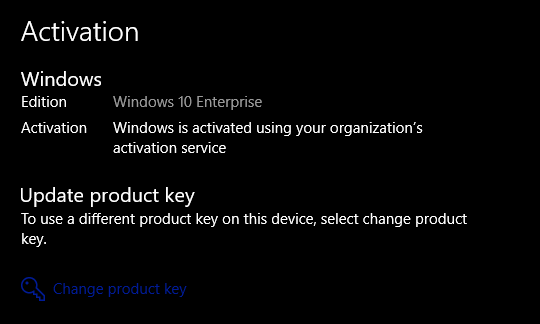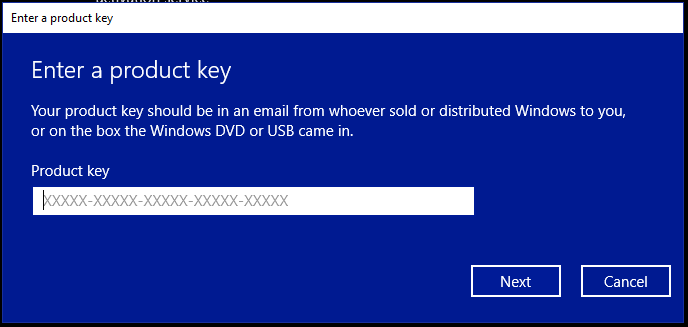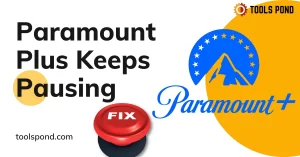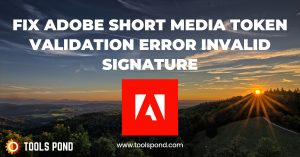Процесс slui.exe отслеживает подлинность лицензии Windows 10 при попытке активации с помощью ключа или другими методами. Также он может запускаться произвольно тоже для проверки лицензии. Обычно пользователь никак не видит запуск данного процесса. Однако иногда бывает так, что он оканчивается ошибкой, о чем сразу же поступает сообщение. В этом случае есть риск потери лицензии, правда, ситуацию можно легко и быстро исправить “малой кровью”.
Содержание
- Как исправить ошибку лицензии slui.exe в Windows 10
- Вариант 1: Проверить соединение с интернетом
- Вариант 2: Выполнить активацию по телефону
- Вариант 3: Проверка целостности системных файлов
- Вариант 4: Попытка активации через “Командную строку”
- Вариант 5: Удаление элементов AutoKMS
Мы рассмотрим несколько вариантов исправления ошибки с процессом slui.exe. Они актуальны, в основном, если проблема возникла на этапе активации операционной системы или спустя некоторое время после нее.
Вариант 1: Проверить соединение с интернетом
Одна из самых распространенных причин появления подобной ошибки — нестабильное интернет-соединение, что приводит к невозможности установить корректную связь с серверами Майкрософт для проведения активации или ее проверки. Перед тем, как переходить к другим методам решения возникшей проблемы рекомендуется проверить качество своего интернет-соединения.
Вот несколько советов на этот счет:
- Обратите внимание на нижний правый угол панели задач и найдите там значок соединения с интернетом в виде кнопки с индикатором приема или компьютера (LAN). Если соединение отсутствует попробуйте запустить встроенную диагностику неполадок. Для этого кликните правой кнопкой мыши по значку сети и выберите в контекстном меню вариант “Диагностика неполадок”. Ожидайте завершение диагностики. Если встроенное средство в состоянии исправить ошибку сети, то оно даст вам подробную инструкцию по ее исправлению. Следуйте ей.
- Перезагрузите роутер. Это самый банальный совет, но все же. Выполнить ее можно, воспользовавшись специальной кнопкой на задней части роутера или, если таковой кнопки не предусмотрено, просто выключив и включив его. Если перезагрузка не помогла и интернета так и нет, то переходите к следующему совету.
- Если же вы уверены, что на вашей стороне все в порядке, то позвоните в техническую поддержку своего оператора связи и объясните ситуацию. Они дальше скажут вам какие действия предпринять. Также нужно учитывать, что если у вас есть задолженность за интернет, то провайдер мог его вам временно заблокировать. В таком случае вам нужно будет пополнить свой счет. После пополнения соединение должно возобновиться в течение 15-20 минут.
Вариант 2: Выполнить активацию по телефону
Майкрософт предоставляет возможность выполнить активацию операционной системы по номеру телефона. Это абсолютно бесплатно. Рекомендуем обратиться к этому варианту в случае, если у вас все нормально с интернет-соединением, но ошибка с процессом slui.exe все равно появляется.
Читайте также:
Исправление ошибки LiveUpdate.exe
Не удаляется папка в Windows 10
В Windows 10 используется не вся оперативная память
Проблема “Нет подключения к интернету, защищено” в Windows 10
Инструкция к рассматриваемому варианту имеет следующий вид:
- Откройте встроенный поиск в операционной системе, кликнув по иконке лупы в панели задач или воспользовавшись сочетанием клавиш Win+S. В поисковую строку напишите наименование искомого объекта. В нашем случае это SLUI.EXE 4. Откройте найденный компонент.
- Запустится окошко менеджера альтернативной активации операционной системы. Для начала выберите регион, в котором вы находитесь, воспользовавшись соответствующим выпадающим списком. Нажмите “Далее” для перехода к следующему шагу.
- На следующем шаге перед вами появится список номеров поддержки Майкрософт. На один из них можно позвонить бесплатно, а на другой платно. Вам нужно будет сказать номера, которые расположены в блоке “Код установки”, а затем нажать “Введите код подтверждения”.
- Оператор Майкрософт скажет вам ID, который нужно будет ввести в соответствующие поля. После этого нажмите кнопку “Активация Windows”.
Вариант 3: Проверка целостности системных файлов
Этот вариант подходит в тех случаях, когда у вас заведомо лицензионная Windows 10 (не пиратская), но при этом сообщение о не пройденной активации все равно приходят. В таком случае есть вероятность, что были повреждены какие-то системные файлы. У вас есть два варианта — запустить процедуру проверки целостности или приступить к восстановлению системы. Последнее рекомендуется делать только в том случае, если проверка целостности файлов не смогла ничего найти или смогла, но не смогла сделать восстановление.
Для примера подробно рассмотрим процедуру запуска проверки целостности системных файлов Windows:
- Запустите “Командную строку” от имени администратора любым удобным для вас способом. Это проще всего сделать с помощью инструмента поиска по системе. Введите в эту строку наименование искомого объекта и выберите там вариант “Запуск от имени администратора”.
- В “Командную строку” пропишите команду sfc /scannow и нажмите Enter для запуска ее исполнения. Эта команда является универсальной и отвечает за сканирование системных файлов, обнаружения в них ошибок и их устранения по возможности.
- Ожидайте выполнения команды. О ее завершении вас оповестит строка, где говориться, что утилита не обнаружила ошибок, обнаружила их и успешно исправила, обнаружила и не смогла исправить.
В последнем случае придется прибегать к процедуре восстановления Windows. Подробно про запуск процедуры восстановления Windows 10 мы писали в отдельной статье. Рекомендуем с ней ознакомиться.
Вариант 4: Попытка активации через “Командную строку”
Применяется в том случае, если по телефону у вас не получилось сделать подтверждение, а сканирование ОС не находит никаких поврежденных файлов. В таком случае можем посоветовать вам удалить ранее внесенный ключ и попробовать установить его заново. Все это можно сделать через интерфейс “Командной строки”:
Запустите “Командную строку” от имени администратора. В поиск по системе введите наименование искомого объекта и выберите пункт “Запуск от имени администратора”.
- Для удаления старого ключа из системы пропишите команду: slmgr.vbs /upk и нажмите клавишу Enter для ее применения.
- Теперь вам снова придется прописать ключ активации в систему через команду: slmgr.vbs /ipk ваш ключ активации. Ключ активации должен состоять из последовательности 25 символов. Проверьте, правильно ли вы ввели данные активации и нажмите клавишу Enter для применения.
- Чтобы проверить, применился ли код активации введите команду slmgr /ato. После ее ввода появится отдельное окошко с сообщение, где будет указано, активировалась ли система или нет.
Примечание. Рассмотренный метод относится к радикальным решениям и применять его рекомендуется только в случае, если другие варианты решения проблемы не помогают.
Вариант 5: Удаление элементов AutoKMS
Утилита AutoKMS обычно используется для активации нелегальных копий Windows. Даже если вы изначально активировали Windows 10 с ее помощью, то после обновления активация может слететь, что приводит к появлению ошибки с лицензией и процессом slui.exe. Дело в том, что разработчики постоянно совершенствуют методы обнаружения нелегальных активаций Windows, что при каждом обновлении чревато потерей ключа активации, если он был “добыт” с помощью AutoKMS или подобных решений.
От проблемы с лицензией в таком случае можно избавиться только одним способом — удалить AutoKMS или другую подобную программу с компьютера, а потом приобрести легальный ключ и выполнить активацию операционной системы по всем правилам.
Это были все основные способы обнаружения и устранения ошибки с лицензией и процессом slui.exe в Windows 10. Если у вас остались вопросы по теме статьи, то напишите их в комментарии, мы постараемся дать оперативный ответ.
Содержание
- Способ 1: Проверка соединения с интернетом
- Способ 2: Активация по телефону
- Способ 3: Проверка целостности системных данных
- Способ 4: Повторный ввод ключа
- Способ 5: Удаление HackTool:AutoKMS
- Вопросы и ответы
Способ 1: Проверка соединения с интернетом
Рассматриваемая ошибка и основная масса её возможных вариантов означают, что система почему-то не может связаться с серверами Microsoft и провести активацию. Прежде чем переходить к более радикальным вариантам решения проблемы, проверьте своё подключение к всемирной сети.
- Первым делом обратите внимание на нижний правый угол панели задач (системный трей) и найдите там значок соединения с интернетом в виде кнопки с индикатором приёма (Wi-Fi) или компьютера (LAN).
Если на нём присутствуют значки ошибки (треугольник с восклицательным знаком) или он выглядит, как показано выше, система считает, что не подключена к интернету. Для получения подробностей кликните по значку соединения правой кнопкой мыши (ПКМ) и выберите «Диагностика неполадок».
Следуйте инструкциям средства, чтобы выяснить причину отсутствия подключения.
- Если с программной точки зрения всё в порядке, проверьте механическое соединение кабеля и роутера либо компьютера – он не должен шататься в разъёме. Также удостоверьтесь, что сам провод цел – возможно, на каком-то участке он оказался повреждён, нарушив контакт.
- Не будет лишним проверить и состояние самого маршрутизатора – не исключено, что он сломался или неправильно настроен. Один из наших авторов составил подробное руководство по выполнению этой задачи.
Подробнее: Проверка роутера на работоспособность
Способ 2: Активация по телефону
Если выяснилось, что интернет работает, но ошибка активации всё равно наблюдается, можно попробовать альтернативный метод в виде подтверждения лицензионного статуса по телефону. Делается это следующим образом:
- Воспользуйтесь «Поиском»: откройте его и введите запрос
SLUI.EXE 4, после чего кликните по нужному результату. - Откроется окно менеджера альтернативной активации. Первым нужно выбрать местоположение – воспользуйтесь выпадающим меню, в котором укажите текущую страну и нажмите «Далее».
- Здесь появится окно с телефонными номерами поддержки Майкрософт – позвоните по одному из них. Система попросит сказать номера под заголовком «Код установки» – внимательно их прочитайте и назовите, а после сигнала нажмите «Введите код подтверждения».
Здесь укажите полученный от оператора ID – напишите его в соответствующие поля и нажмите «Активация Windows».
После выполнения указанных выше действий Виндовс 10 должна быть активированной, а рассматриваемая ошибка больше не будет повторяться.
Способ 3: Проверка целостности системных данных
Если у вас заведомо лицензионная версия Windows, которую не получается активировать ни по интернету, ни по телефону, то весьма вероятно, что не в порядке важные системные файлы. Первое, что надо сделать в такой ситуации – проверить их состояние и восстановить, если возникнет необходимость.
Подробнее: Проверка целостности и восстановление системных файлов Windows 10
Также обратите внимание на точки восстановления: если эта возможность включена, то стоит попробовать откатиться на более раннюю версию и проверить состояние активации – скорее всего, всё должно работать корректно.
Подробнее: Использование точек восстановления в Windows 10
Способ 4: Повторный ввод ключа
Может случится и так, что подтверждение по телефону не работоспособно – система выдаёт окно с ошибкой, что выполнение операции невозможно. В таком случае стоит попробовать удалить ключ и ввести его заново.
- Откройте «Поиск», в котором введите запрос
cmd, затем выделите нужный результат и щёлкните пункт «Запуск от имени администратора».Подробнее: Как открыть «Командную строку» от имени администратора в Windows 10
- Напишите команду
slmgr.vbs /upkдля удаления из системы. - Далее введите команду вида:
slmgr.vbs /ipk *ваш ключ активации*Вместо
*ваш ключ активации*напечатайте без звёздочек последовательность из 25 символов, которая и является лицензионным кодом. Проверьте правильность введённых данных и нажмите Enter.Важно! Для корпоративных Volume-редакций Microsoft распространяет общие ключи KMS-активации, доступные на сайте с документацией!
Перейти на ресурс Microsoft
- Для проверки результативности устранения проблемы введите команду
slmgr /ato. Должно появиться сообщение с подтверждением активации, прочитайте его и нажмите «ОК».
Данный метод относится к радикальным и применять его стоит только в случае, когда другие не помогают.
Способ 5: Удаление HackTool:AutoKMS
Если вы воспользовались нелегальным методом активации Windows 10, скорее всего, причина появления ошибки именно в этом – компания Microsoft совершенствует методы защиты от пиратства. Для полного устранения проблемы AutoKMS нужно удалить, после чего приобрести лицензионный ключ в магазине разработчика и активировать ОС как полагается.
Подробнее: Удаление вируса Hacktool:Win32/AutoKMS с компьютера
Еще статьи по данной теме:
Помогла ли Вам статья?
Содержание
- Ошибка активации лицензий slui.exe в Windows 10
- Способ 1: Проверка соединения с интернетом
- Способ 2: Активация по телефону
- Способ 3: Проверка целостности системных данных
- Способ 4: Повторный ввод ключа
- Способ 5: Удаление HackTool:AutoKMS
- Исправление ошибки с файлом лицензии slui.exe в Windows 10
- Как исправить ошибку лицензии slui.exe в Windows 10
- Вариант 1: Проверить соединение с интернетом
- Вариант 2: Выполнить активацию по телефону
- Вариант 3: Проверка целостности системных файлов
- Вариант 4: Попытка активации через “Командную строку”
- Вариант 5: Удаление элементов AutoKMS
- Активация Windows 10
- Ошибка 0xc004f074
- Slui 4 не работает на windows
- Общие обсуждения
Ошибка активации лицензий slui.exe в Windows 10
Способ 1: Проверка соединения с интернетом
Рассматриваемая ошибка и основная масса её возможных вариантов означают, что система почему-то не может связаться с серверами Microsoft и провести активацию. Прежде чем переходить к более радикальным вариантам решения проблемы, проверьте своё подключение к всемирной сети.
Если на нём присутствуют значки ошибки (треугольник с восклицательным знаком) или он выглядит, как показано выше, система считает, что не подключена к интернету. Для получения подробностей кликните по значку соединения правой кнопкой мыши (ПКМ) и выберите «Диагностика неполадок».
Следуйте инструкциям средства, чтобы выяснить причину отсутствия подключения.
Способ 2: Активация по телефону
Если выяснилось, что интернет работает, но ошибка активации всё равно наблюдается, можно попробовать альтернативный метод в виде подтверждения лицензионного статуса по телефону. Делается это следующим образом:
Здесь укажите полученный от оператора ID – напишите его в соответствующие поля и нажмите «Активация Windows».
После выполнения указанных выше действий Виндовс 10 должна быть активированной, а рассматриваемая ошибка больше не будет повторяться.
Способ 3: Проверка целостности системных данных
Если у вас заведомо лицензионная версия Windows, которую не получается активировать ни по интернету, ни по телефону, то весьма вероятно, что не в порядке важные системные файлы. Первое, что надо сделать в такой ситуации – проверить их состояние и восстановить, если возникнет необходимость.
Подробнее: Проверка целостности и восстановление системных файлов Windows 10
Также обратите внимание на точки восстановления: если эта возможность включена, то стоит попробовать откатиться на более раннюю версию и проверить состояние активации – скорее всего, всё должно работать корректно.
Способ 4: Повторный ввод ключа
Может случится и так, что подтверждение по телефону не работоспособно – система выдаёт окно с ошибкой, что выполнение операции невозможно. В таком случае стоит попробовать удалить ключ и ввести его заново.
slmgr.vbs /ipk *ваш ключ активации*
Вместо *ваш ключ активации* напечатайте без звёздочек последовательность из 25 символов, которая и является лицензионным кодом. Проверьте правильность введённых данных и нажмите Enter.
Важно! Для корпоративных Volume-редакций Microsoft распространяет общие ключи KMS-активации, доступные на сайте с документацией!
Данный метод относится к радикальным и применять его стоит только в случае, когда другие не помогают.
Если вы воспользовались нелегальным методом активации Windows 10, скорее всего, причина появления ошибки именно в этом – компания Microsoft совершенствует методы защиты от пиратства. Для полного устранения проблемы AutoKMS нужно удалить, после чего приобрести лицензионный ключ в магазине разработчика и активировать ОС как полагается.
Помимо этой статьи, на сайте еще 12387 инструкций.
Добавьте сайт Lumpics.ru в закладки (CTRL+D) и мы точно еще пригодимся вам.
Отблагодарите автора, поделитесь статьей в социальных сетях.
Источник
Исправление ошибки с файлом лицензии slui.exe в Windows 10
Процесс slui.exe отслеживает подлинность лицензии Windows 10 при попытке активации с помощью ключа или другими методами. Также он может запускаться произвольно тоже для проверки лицензии. Обычно пользователь никак не видит запуск данного процесса. Однако иногда бывает так, что он оканчивается ошибкой, о чем сразу же поступает сообщение. В этом случае есть риск потери лицензии, правда, ситуацию можно легко и быстро исправить “малой кровью”.
Как исправить ошибку лицензии slui.exe в Windows 10
Мы рассмотрим несколько вариантов исправления ошибки с процессом slui.exe. Они актуальны, в основном, если проблема возникла на этапе активации операционной системы или спустя некоторое время после нее.
Вариант 1: Проверить соединение с интернетом
Одна из самых распространенных причин появления подобной ошибки — нестабильное интернет-соединение, что приводит к невозможности установить корректную связь с серверами Майкрософт для проведения активации или ее проверки. Перед тем, как переходить к другим методам решения возникшей проблемы рекомендуется проверить качество своего интернет-соединения.
Вот несколько советов на этот счет:
Вариант 2: Выполнить активацию по телефону
Майкрософт предоставляет возможность выполнить активацию операционной системы по номеру телефона. Это абсолютно бесплатно. Рекомендуем обратиться к этому варианту в случае, если у вас все нормально с интернет-соединением, но ошибка с процессом slui.exe все равно появляется.
Инструкция к рассматриваемому варианту имеет следующий вид:
Вариант 3: Проверка целостности системных файлов
Этот вариант подходит в тех случаях, когда у вас заведомо лицензионная Windows 10 (не пиратская), но при этом сообщение о не пройденной активации все равно приходят. В таком случае есть вероятность, что были повреждены какие-то системные файлы. У вас есть два варианта — запустить процедуру проверки целостности или приступить к восстановлению системы. Последнее рекомендуется делать только в том случае, если проверка целостности файлов не смогла ничего найти или смогла, но не смогла сделать восстановление.
Для примера подробно рассмотрим процедуру запуска проверки целостности системных файлов Windows:
В последнем случае придется прибегать к процедуре восстановления Windows. Подробно про запуск процедуры восстановления Windows 10 мы писали в отдельной статье. Рекомендуем с ней ознакомиться.
Вариант 4: Попытка активации через “Командную строку”
Применяется в том случае, если по телефону у вас не получилось сделать подтверждение, а сканирование ОС не находит никаких поврежденных файлов. В таком случае можем посоветовать вам удалить ранее внесенный ключ и попробовать установить его заново. Все это можно сделать через интерфейс “Командной строки”:
Запустите “Командную строку” от имени администратора. В поиск по системе введите наименование искомого объекта и выберите пункт “Запуск от имени администратора”.
Примечание. Рассмотренный метод относится к радикальным решениям и применять его рекомендуется только в случае, если другие варианты решения проблемы не помогают.
Вариант 5: Удаление элементов AutoKMS
Утилита AutoKMS обычно используется для активации нелегальных копий Windows. Даже если вы изначально активировали Windows 10 с ее помощью, то после обновления активация может слететь, что приводит к появлению ошибки с лицензией и процессом slui.exe. Дело в том, что разработчики постоянно совершенствуют методы обнаружения нелегальных активаций Windows, что при каждом обновлении чревато потерей ключа активации, если он был “добыт” с помощью AutoKMS или подобных решений.
От проблемы с лицензией в таком случае можно избавиться только одним способом — удалить AutoKMS или другую подобную программу с компьютера, а потом приобрести легальный ключ и выполнить активацию операционной системы по всем правилам.
Источник
Активация Windows 10
Вашей группе Гости запрещён просмотр скрытого текста.
Разработчик программы: Ratiborus
Внимание, ключи выложенные здесь, предназначены для установки операционной системы Windows 10.
Активацию ими произвести невозможно.
Windows 10 Enterprise N DPH2V-TTNVB-4X9Q3-TJR4H-KHJW4
Windows 10 Home N 3KHY7-WNT83-DGQKR-F7HPR-844BM
Windows 10 Professional N MH37W-N47XK-V7XM9-C7227-GCQG9
Windows 10 Education NW6C2-QMPVW-D7KKK-3GKT6-VCFB2
Windows 10 Education N 2WH4N-8QGBV-H22JP-CT43Q-MDWWJ
Windows 10 Enterprise 2015 LTSB WNMTR-4C88C-JK8YV-HQ7T2-76DF9
Windows 10 Enterprise N 2015 LTSB 2F77B-TNFGY-69QQF-B8YKP-D69TJ
Битность роли не играет (подходят и для 32 bit, и для 64 bit)
1. Сначала необходимо скачать утилиту Windows Installation Media Creation Tool на сайте Microsoft
2. Утилита не требует установки на компьютер, после запуска пользователю предлагается выбрать вариант обновления: сразу после скачивания либо сохранение образа ОС для создания загрузочного носителя.
3. Далее следует выбрать нужный язык, выпуск и архитектуру операционной системы.
4. После завершения скачивания вы будете иметь выбранный вами дистрибутив Windows 10.
Источник
Ошибка 0xc004f074
Код ошибки 0xc004f074 указывает на то, что служба управления ключами (KMS) могла не работать во время процедуры активации. Это происходит, когда пользователь пытается обновить Windows 7 или 8 до Windows 10. Таким образом, люди не могут использовать свои компьютеры, не увидев следующего сообщения:
Windows не удается подключиться к службе активации вашей организации. Подключитесь к корпоративной сети. Если вы уже подключены, но ошибка продолжает отображаться, обратитесь к системному администратору. Можно также щелкнуть сведения об ошибке, чтобы получить точные сведения о ней. Код ошибки: 0xC004F074.
Ошибка активации Windows 10 с кодом ошибки 0xC004F074 — это хорошо известная проблема, которая появилась после выпуска Windows 10 в 2015 году. Хотя Microsoft немедленно выпустила исправление и исправила ошибку, она продолжает появляться с накопительными обновлениями Windows.
Однако пользователям рекомендуется учитывать, что ошибка 0xC004F074 также может появиться, если скомпрометированное обновление Windows загружено с пиратских сайтов. Эти страницы очень опасны и могут навсегда повредить вашу систему. Таким образом, мы предлагаем вам получать обновления только с официальных сайтов.
Если вы загрузили обновление и получили код ошибки Windows 10 0xC004F074, прочтите приведенные ниже инструкции и узнайте, как исправить это вручную. Важно внимательно следовать руководству, чтобы избежать возможных повреждений.
Источник
Slui 4 не работает на windows
Общие обсуждения
I have a brand new Lenovo Yoga 510, which I upgraded to Win 10 Pro (I bought an OEM key).
We have 14 of these devices, and every single one upgraded fine, and Windows activated with the new Win 10 Pro product keys just fine, except for one.
When I run Nirsoft’s Produkey-x64, I can see the machine shows the Win 10 Home product key is stored in the BIOS, which I’m presuming is the issue. Normally, while tedious, this would be a simple fix, by running SLUI.exe 4 and doing a telephone activation.
Except, SLUI.exe 4 does nothing at all. When I look at TaskMan while trying to run it, I can see the SLUI.exe process briefly start, then disappear. In the Event log, an event states (as info, not an error) thet the SLUI.exe process was started using the command-line switch 4.
I’ve run SFC /scannow and everything’s fine. I’ve twice restored to factory, then ran the upgrade again, but no luck.
Any help would be appreciated!
I still have the option of doing a clean install from USB, using a modded installation media with the product key embedded, but if I can, I’d rather avoid doing that.
Many thanks in advance.
PLEASE NOTE: I don’t want to seem ungrateful, but if your idea of «help» is simply to link to some vaguely relevant Technet pages that I’ve probably already visited several times, then perhaps you’re more interested in getting your post count up, than actually helping people? I’ve come across LOADS of replies on here that are all terribly polite, and absolutely useless, despite often starting with «I’m sure I can help you».
Источник
SLUI is short for Software Licensing User Interface. It is a command-line utility. SLUI 4 not working is one of the most common issues users run into. SLUI has four commands to activate Windows. Each command uses a different approach for the Activation. Some users misunderstood slui.exe as a virus, which is not the case. It is a windows system file that is important for your computer to work genuinely.
Contents
- 1 Understanding SLUI
- 1.1 SLUI 1
- 1.2 SLUI 2
- 1.3 SLUI 3
- 1.4 SLUI 4
- 2 SLUI 4 not working
- 2.1 Can’t activate windows by phone
- 3 SLUI 4 not working Window 10
- 4 SLUI 4 not working Windows 8/8.1
- 5 SLUI 4 not working Windows 7
- 6 FAQs
- 6.1 Will an SFC scan help in this scenario?
- 6.2 My windows came preinstalled but aren’t Activated?
- 6.3 Is there any other way to remove the ‘Activate Windows’ watermark?
- 6.4 Will I be able to personalize my windows after Activation?
- 7 Conclusion
- 8 Trending Articles
Understanding SLUI
slui.exe is the executable file found in “C:WindowsSystem32” that runs the SLUI utility. Administrator privilege is required for this utility to function. It is a command-line tool that later opens a Graphical User Interface (GUI), prompting user input. It takes four integers as input arguments (1, 2, 3,4). Each argument is used for a different purpose and approach to Software Licensing.
SLUI 1
If you run ” slui 1” in the command line as an Administrator, Then Graphical User Interface windows open, showing the Windows Activation Status for the current installation.
NOTE – Your activation status might differ depending on how you installed or activated Windows.
SLUI 2
Suppose you did not activate your windows during the installation process. If you have a product key but do not have Windows Activated, you are then running the SLUI with two as the input integer argument allows you to Activate the Windows using your Product key. Run ” slui 2″ in the command prompt with Administrator privilege, and you would be prompted directly to the activation window and would be asked to enter the product key. Enter the product key and click on Next, it would take 5-6 seconds for verification, and your windows would be activated.
SLUI 3
If you have an already Activated window, but for some reason, you may want to change the product key of your current installation, then use the SLUI 3 command. This command replaces the previous product key with the new one. Open command prompt as an Admin and type “slui 3,” then hit Enter.
Windows Activation window would open, and you would be asked to Enter the 25 characters long product key. Enter the new key you want to replace with the old one and click on Next to complete the task. It would take a few seconds for verification, and after that, it’s done.
SLUI 4
SLUI 4 command shows up Call Microsoft and Manually Activate windows. This window instructs the User to dial a call to Microsoft Activation Centre and displays a code of 63 digits to enter on the phone for verification. Then a confirmation ID would be given for you to enter, and after the process is finished, your windows would be activated.
- Right click on start menu.
- Click on PowerShell (Admin).
- type “slui 4” in the shell and hit enter.
- A GUI window would open.
- Select your country or region from the list.
- Dial the toll free number provided.
- Follow the instructions on the call to provide 63 digits install ID.
- Type in the confirmation ID.
- Click on Activate Windows.
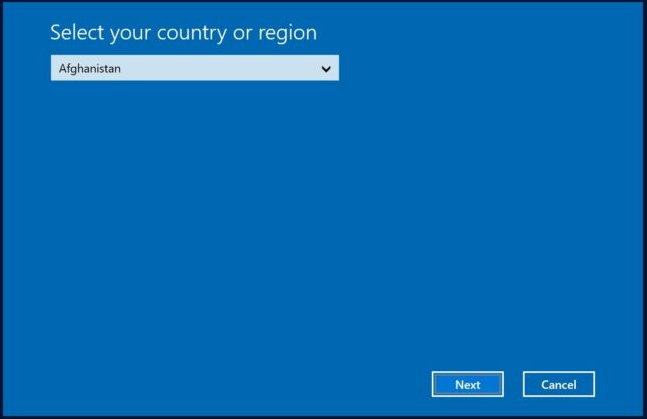
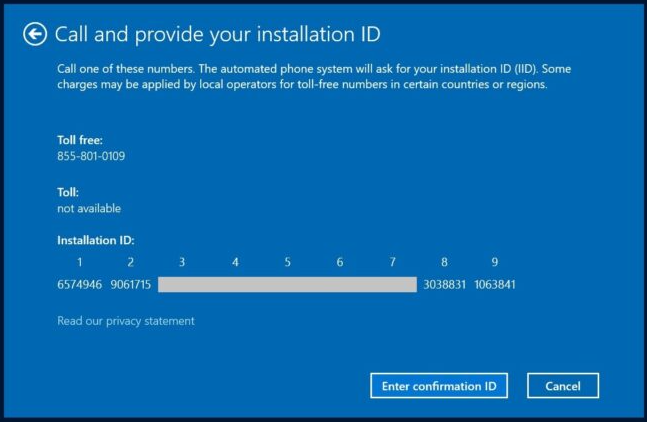
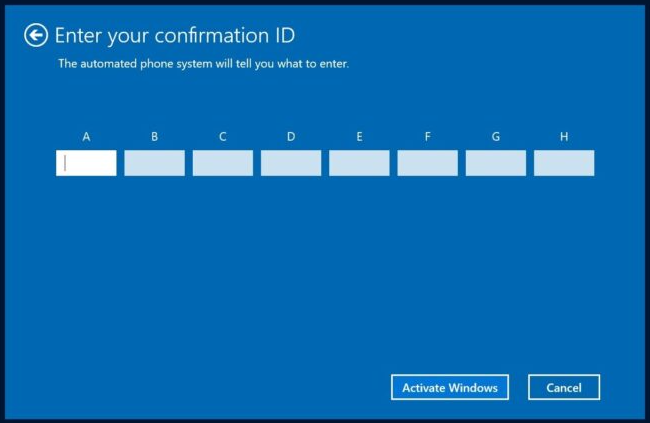
As we have seen, SLUI 4 is different than other Sluis. Therefore users can experience trouble or issues while using SLUI 4. Sometimes slui.exe might not work correctly. When slui.exe does nothing, users can’t activate windows by phone. There could be many possible reasons for it not working, such as Poor internet connectivity, corruption of essential system files, User not having enough rights to operate, etc.
SLUI has been around for a long time in Microsoft’s family of Operating Systems. From windows 7 to windows 11 now and even on Windows Server 2016, the utility is still used to activate the Operating System.
Can’t activate windows by phone
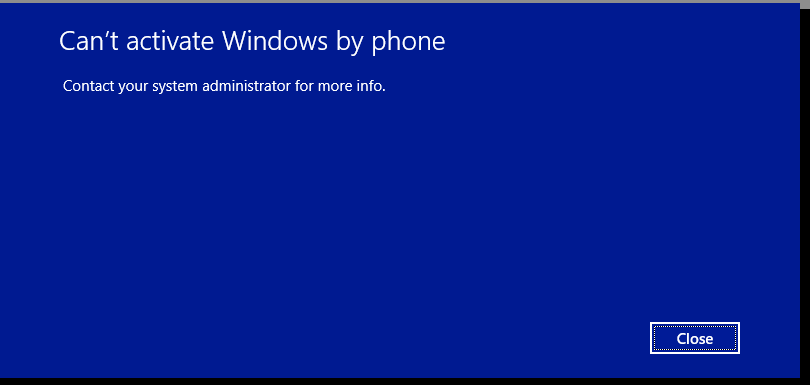
The first question that arises, in this case, is ” Where did you get your windows from?”. If your windows came preinstalled with your device since you purchased them, then it is most likely that you will face this issue. The best solution, in this case, is to contact the Seller or the staff of the store from who you bought your device and ask them to Activate Windows for you.
SLUI 4 not working Window 10
If you are using Windows 10 that is not activated and slui.exe is not working. You can try these other ways to get your Windows 10 activated. Follow the provided steps.
- Open Start menu and click on Settings.
- Go to Update & Security.
- Look for Activate Windows Now and click on Activate by Phone.
- Follow From Step 4 of from the SLUI 4 section of the article.
If the Activation Fails, you will be redirected to Microsoft Support Centre for your Region.
SLUI 4 not working Windows 8/8.1
Follow these instructions if you are a Windows 8 or 8.1 user to get your Windows Activated by phone.
- Click on Start menu.
- search for PC Settings and open it.
- Select Activate Windows.
- Select Contact Customer Support.
- Enter the Admin password if asked.
- Follow From Step 4 of from the SLUI 4 section of the article.
SLUI 4 not working Windows 7
Follow these instructions if you are a Windows 7 user to get your Windows Activated by phone.
- Open Start Menu.
- Right Click on Computer and select Properties.
- Select Activate Windows Now.
- Click on Show me other ways to Activate.
- You may have to provide your Product Key.
- Choose Use the automated phone system.
- Enter the Admin password if asked.
- Follow From Step 4 of from the SLUI 4 section of the article.
NOTE – Windows 7 is depreciated now. Microsoft has officially dropped support for Windows 7. It is recommended for you to update to the latest Windows.
FAQs
Will an SFC scan help in this scenario?
If your SLUI isn’t working due to corrupt files, yes, an SFC scan could help.
My windows came preinstalled but aren’t Activated?
Contact the store where you purchased your device and ask them to activate it.
Is there any other way to remove the ‘Activate Windows’ watermark?
The Best and appropriate way is to Activate your Windows genuinely.
Will I be able to personalize my windows after Activation?
Yes.
Conclusion
The Software Licensing User Interface (SLUI) is a great command-line utility for Activating Windows. But sometimes it doesn’t correctly work as intended. There is a way to get it working, like performing an SFC scan can help, Updating Windows to the latest rollout, or Running the Windows Troubleshooter. But if still, the problem persists, you can always follow the workarounds provided in this article to Activate your Windows installation as it is the ultimate goal.
Trending Articles
-
Resolve Error Code E4301 Using These 4 Exciting Methods
●October 20, 2022
-
15 Incredible Ways to Fix Paramount Plus Keeps Pausing Error
by Amal Santosh●October 20, 2022
-
5 Strategies to Fix Adobe Short Media Token Validation Error Invalid Signature
by Amal Santosh●October 11, 2022
-
Fix the Apple TV 4K Turns off by Itself with 7 Wonderful Ways
by Amal Santosh●October 11, 2022
На чтение 8 мин. Просмотров 8.4k. Опубликовано 03.09.2019
Было время, когда пользователям приходилось записывать свои ключи активации на тот случай, если они когда-нибудь потеряют его и им потребуется переустановить Windows – как вы можете себе представить, это было головной болью; но так было до того, как появилась Windows 10. С Windows 10 Microsoft изменила весь процесс активации – в попытке упростить его и удалить весь DVD-ключ, который, откровенно говоря, становится слишком старым в эту эпоху мгновенного доступа – все, что доставляется через Интернет.
Microsoft постоянно внедряет инновации на платформе Windows – независимо от того, сколько привлекательных функций Apple предлагает для OS X, Windows остается самой стабильной и гибкой операционной системой в компании, которая постоянно поддерживает ее.
Но ни одно программное обеспечение не является идеальным – никто не делает без ошибок программное обеспечение, так как весь код написан людьми, а люди делают ошибки. Windows не является исключением, поэтому иногда активация просто завершается неудачей и не дает вам никаких подсказок о том, как это исправить. Это руководство поможет вам выяснить, что именно не так с вашей Windows, и попытаться это исправить.
Содержание
- Ключ активации не работает на Windows 10, как это исправить?
- Решение 1. Проверьте, активирована ли Windows
- Решение 2 – Запустить команду SLUI 4
- Решение 3. Выберите опцию «Сделать это позже».
- Решение 4. Перезагрузите интернет-соединение и компьютер
- Решение 5. Убедитесь, что вы пытаетесь активировать правильную версию
- Решение 6 – Сброс статуса вашей лицензии
- Решение 7 – Попробуйте форсировать активацию
- Решение 8. Активируйте Windows с помощью командной строки
- Решение 9. Убедитесь, что вы используете этот ключ только на одном ПК
- Решение 10. Убедитесь, что ваш ключ активации является подлинным
Ключ активации не работает на Windows 10, как это исправить?
Активация Windows 10 не всегда проста, и проблемы с ключом активации могут возникать время от времени. Что касается проблем, вот некоторые распространенные проблемы, о которых сообщают пользователи:
- Windows 10 не активируется после обновления . Это общая проблема, которая может возникнуть в Windows 10. Если вы столкнулись с ней, обязательно попробуйте снова активировать свою копию Windows 10.
- Ключ продукта Windows 10 не работает . Иногда ключ продукта не работает в Windows 10. Если это произойдет, убедитесь, что ключ активации является подлинным. Кроме того, убедитесь, что этот ключ не использовался для активации Windows 10 на других компьютерах.
- Ошибка активации Windows 10 0x803f7001, 0x8007007b . При попытке активации Windows 10 могут возникать различные ошибки. Если вы столкнулись с некоторыми из этих проблем, попробуйте исправить их с помощью одного из наших решений.
- Ключ активации Windows 10 скоро истечет . Это может быть большой проблемой, но мы уже рассмотрели аналогичную проблему в нашей статье «Срок действия лицензии Windows скоро истекает», поэтому обязательно ознакомьтесь с ней для получения дополнительной информации.
Решение 1. Проверьте, активирована ли Windows
-
Откройте меню «Пуск» и введите Активация , затем нажмите Проверьте, активирована ли Windows в результатах.
-
Здесь, если в статусе активации указано «Подключение к Интернету для активации Windows», вы можете нажать «Активировать», чтобы вручную активировать Windows – для этого, очевидно, потребуется подключение к Интернету.
Это должно попытаться реактивировать Windows, если вы подключены к Интернету – это обычно решает все проблемы, связанные с активацией для вас, но если по какой-то причине это не сработало, вы можете попробовать второе решение.
Решение 2 – Запустить команду SLUI 4
- Откройте меню «Пуск» и введите «Выполнить» , затем откройте первый результат.
-
В командной строке введите SLUI 4 и нажмите Enter .
-
Запрос на активацию для захвата вашего ПК – здесь вы должны выбрать свою страну и нажать Далее .
- После того, как вы выбрали свою страну, вам просто нужно позвонить по одному из перечисленных номеров и следовать инструкциям службы поддержки Microsoft.
В то время как первое решение должно решить большинство проблем активации, поскольку оно буквально повторяет попытку активации, второе решение исправит вашу проблему активации, если что-то не так с настройками вашего ПК или кодом активации.
Решение 3. Выберите опцию «Сделать это позже».
Если ваш ключ активации не работает, вы можете попробовать активировать Windows 10 позже. Из-за большого количества пользователей возможно, что серверы Microsoft перегружены, и это может вызвать проблемы с активацией.
К сожалению, нет способа решить эту проблему самостоятельно, и вам просто придется повторить попытку через пару часов или дней. Немногие пользователи сообщили, что они выбрали вариант Сделать это позже , а затем их Windows 10 автоматически активировалась через пару дней, поэтому вы можете подумать о том, чтобы сделать это тоже.
Решение 4. Перезагрузите интернет-соединение и компьютер
Если ваш ключ активации не работает для Windows 10, проблема может быть связана с подключением к Интернету. Иногда может быть сбой в работе вашей сети или ее настроек, что может помешать вам активировать Windows.
Тем не менее, вы можете решить эту проблему, просто перезапустив маршрутизатор/модем.Для этого выключите ваш роутер/модем, нажав на него кнопку питания. Подождите 30 секунд и снова включите устройство.
После загрузки модема/маршрутизатора попробуйте снова активировать Windows. Если проблема не устранена, перезагрузите компьютер и повторите попытку. В некоторых редких случаях в вашей системе может возникать сбой, который мешает активации. Если это так, просто перезагрузите компьютер и попробуйте снова активировать Windows 10.
Решение 5. Убедитесь, что вы пытаетесь активировать правильную версию
По словам пользователей, иногда ваш ключ активации может не работать, если вы пытаетесь активировать неправильную версию Windows 10. Как вы знаете, доступны две версии Windows 10, Home и Pro, и обе предлагают разные функции.
В результате ключ для Windows 10 Home не будет работать для Windows 10 Pro и наоборот. Поэтому, если вы не можете активировать свою копию Windows 10, убедитесь, что вы используете ключ активации для соответствующей версии Windows.
Решение 6 – Сброс статуса вашей лицензии
В некоторых случаях вы можете столкнуться с некоторыми сбоями при попытке активировать Windows 10. Если ваш ключ активации не работает, вы можете решить проблему, сбросив статус лицензии. Для этого выполните следующие действия:
-
Нажмите Windows Key + X , чтобы открыть меню Win + X. Вы также можете открыть его, нажав правую кнопку «Пуск». Выберите Командная строка (администратор) или PowerShell (администратор) .
-
Введите следующую команду slmgr.vbs -rearm и нажмите Enter , чтобы запустить ее.
После выполнения команды закройте командную строку и перезагрузите компьютер. После перезагрузки компьютера попробуйте снова активировать Windows.
Решение 7 – Попробуйте форсировать активацию
Другой способ решить эту проблему – принудительно активировать. Для этого вам просто нужно запустить одну команду в командной строке, выполнив следующие действия:
- Запустите Командную строку от имени администратора, как мы показали вам в одном из наших предыдущих решений.
-
Теперь введите команду slmgr.vbs -ato и нажмите Enter , чтобы запустить ее.
После выполнения команды проблема с активацией должна быть решена.
Решение 8. Активируйте Windows с помощью командной строки
По словам пользователей, вы можете активировать Windows 10 прямо из командной строки. Это относительно просто сделать, и вы можете сделать это, выполнив одну команду. Для активации Windows 10 вам просто нужно сделать следующее:
- Запустите Командную строку от имени администратора.
-
При запуске Командная строка введите slmgr.vbs -ipk xxxx-xxxx-xxxx-xxxx и нажмите Enter , чтобы запустить команду. Обязательно замените буквы Х фактическим ключом активации.
После выполнения этой команды проблема должна быть решена.
Решение 9. Убедитесь, что вы используете этот ключ только на одном ПК
Если ваш ключ активации не работает, возможно, вы уже использовали его для активации другой копии Windows 10 на другом ПК. В этом случае вам нужно деактивировать другую копию Windows, а затем попытаться активировать Windows 10 на своем ПК.
Помните, что ваш ключ связан с оборудованием, на котором он был активирован. Даже если вы не используете Windows 10 на этом старом ПК, вам необходимо удалить информацию о лицензии с аппаратного обеспечения. Если вы не знаете, как это сделать, обратитесь в Microsoft и попросите их сделать это удаленно для вас.
Решение 10. Убедитесь, что ваш ключ активации является подлинным
В некоторых редких случаях возможно, что вы не сможете активировать свою копию Windows 10, потому что ключ не является подлинным. Если вы уже использовали этот ключ для активации Windows 10 раньше, тогда ваш ключ должен быть подлинным, и проблема вызвана чем-то другим.
Однако, если вы впервые пытаетесь активировать Windows 10 с помощью этого ключа, возможно, этот ключ не является подлинным. Многие сторонние веб-сайты предлагают продавать ключи Windows 10, и большинство из них предназначены для мошенничества. Если вы хотите быть уверены, что ваш ключ на 100% подлинный, приобретите его непосредственно у Microsoft или у одного из ее официальных дистрибьюторов.
Windows – это невероятная операционная система со сложностями, выходящими за рамки понимания одного человека, но она хорошо понятна и благодаря ей может использоваться миллионами во всем мире. Проблемы с лицензированием и активацией – это то, с чем нам придется сталкиваться, пока Windows стоит денег, но проблемы, связанные с их устранением, становятся проще с каждой итерацией, и простое обращение в службу поддержки Microsoft, возможно, является самым простым решением.
Просмотров 4.7к. Обновлено 21 августа 2020
Код ошибки 0xc004f074 указывает на то, что служба управления ключами (KMS) могла не работать во время процедуры активации. Это происходит, когда пользователь пытается обновить Windows 7 или 8 до Windows 10. Таким образом, люди не могут использовать свои компьютеры, не увидев следующего сообщения:
Windows не удается подключиться к службе активации вашей организации. Подключитесь к корпоративной сети. Если вы уже подключены, но ошибка продолжает отображаться, обратитесь к системному администратору. Можно также щелкнуть сведения об ошибке, чтобы получить точные сведения о ней. Код ошибки: 0xC004F074.
Ошибка активации Windows 10 с кодом ошибки 0xC004F074 — это хорошо известная проблема, которая появилась после выпуска Windows 10 в 2015 году. Хотя Microsoft немедленно выпустила исправление и исправила ошибку, она продолжает появляться с накопительными обновлениями Windows.
Однако пользователям рекомендуется учитывать, что ошибка 0xC004F074 также может появиться, если скомпрометированное обновление Windows загружено с пиратских сайтов. Эти страницы очень опасны и могут навсегда повредить вашу систему. Таким образом, мы предлагаем вам получать обновления только с официальных сайтов.
Если вы загрузили обновление и получили код ошибки Windows 10 0xC004F074, прочтите приведенные ниже инструкции и узнайте, как исправить это вручную. Важно внимательно следовать руководству, чтобы избежать возможных повреждений.
Содержание
- Способ 1. Выполнить команду SLUI
- Способ 2.Воспользуйтесь средством проверки системных файлов, чтобы решить проблему.
- Способ 3. Запустите команду SLMGR.
- Способ 4. Отключите брандмауэр Защитника Windows
- Способ 4. Обратитесь в службу поддержки Microsoft.
Способ 1. Выполнить команду SLUI
Пользовательский интерфейс лицензирования программного обеспечения (SLUI) можно запустить с помощью командной строки или запуска. Есть четыре различных варианта, которые можно использовать с командой slui.
«SLUI 1» появится окно состояния активации
«SLUI 2» появится окно активации,
«SLUI 3» принесет «Изменить ключ продукта» окно и
«SLUI 4» поднимет «вызов Microsoft & вручную Активировать» окно. В этом случае мы рекомендуем вам запустить команду «slui 3» или «slui 4».
Шаг 1. Прежде всего, нажмите горячие клавиши с логотипом Windows + R на клавиатуре. Диалоговое окно «Выполнить» сразу появляется на экране ПК.
Шаг 2: Введите Slui 3 в текстовое поле и нажмите кнопку ОК после ввода.
Шаг 3: В появившемся окне введите ваш ключ и нажмите далее
Шаг 4. Перезагрузите компьютер и проверьте, появляется ли код ошибки 0xc004f074.
Способ 2. Воспользуйтесь средством проверки системных файлов, чтобы решить проблему.
- Нажмите Win + X и выберите Командную строку или Powershell (администратор).
- Введите sfc /scannow и нажмите Enter, чтобы запустить средство проверки системных файлов.
- Процесс может занять некоторое время, поэтому наберитесь терпения, пока он не завершится.
- После этого перезагрузите компьютер и попробуйте активировать Windows 10 через Интернет.
Способ 3. Запустите команду SLMGR.
Шаг 1. Чтобы избавиться от ошибки 0xc004f074 в Windows 10, запустите командную строку с повышенными привилегиями любым способом.
Шаг 2. При вызове UAC подтвердите выбор, нажав кнопку « Да» .
Шаг 3. Введите следующую команду при мигающем курсоре на черной панели и нажмите Enter на клавиатуре:
slmgr.vbs -ipk XXXXX- XXXXX — XXXXX — XXXXX — XXXXX — XXXXX
Удалите буквы X в приведенной выше команде и используйте ключ продукта Windows. Убедитесь, что вы правильно вставили 25-значный цифровой ключ.
Шаг 4: В том же окне введите или скопируйте / вставьте gr.vbs -ato и нажмите Enter.
Шаг 5: Наконец, в последнюю очередь закройте командную строку и перезагрузите компьютер. После запуска ПК ошибка должна быть устранена. Если нет, перейдите к следующему решению.
Способ 4. Отключите брандмауэр Защитника Windows
Ошибка Windows 10 0xc004f074 может возникнуть, когда программа брандмауэра запрещает Windows лицензировать файлы через Интернет. Следовательно, вы можете временно отключить брандмауэр, пока не активируете Windows.
Шаг 1. Чтобы начать работу, щелкните значок «Центр безопасности Защитника Windows» на панели задач (см. Снимок экрана).
> Шаг 2 :> Брендмауэр и безопасность сети на левой боковой панели. В правой панели щелкните по сети где Firewall является включен.
Шаг 3. ВЫКЛЮЧИТЕ ползунок, как показано на рисунке.
Шаг 4. Попробовать снова активировать.
Способ 4. Обратитесь в службу поддержки Microsoft.
Вы уже знаете, что ошибка связана с ключом продукта. Вы можете несколько раз попробовать поменять ключи самостоятельно. Это довольно рискованно и можно застрять. Лучший способ избежать каких-либо проблем — обратиться в службу поддержки Microsoft по этому поводу. Попросите их изменить ключ продукта. Следовательно, вы можете легко устранить ошибку.
- Remove From My Forums
-
Вопрос
-
Добрый день! На компьютере учреждения установлена лицензионная Windows 10 корпоративная, релиз 1803. Обновил недавно до релиза 1803 в надежде решения проблемы активации. Попытки активации выдают ошибку 0xC004F074. Интернет на компьютере
работает, на остальных четырех компьютерах с этой лицензией активация прошла успешно. Средство устранения неполадок активации не помогает. Домен в локальной сети учреждения не запущен, сетевых служб для активации нет. Код продукта повторно
вводил. Помогите, пожалуйста, решить проблему. Попутный вопрос: сколько эта ОС будет работать без активации? Пока, кроме ограничений персонализации и надписи об активации на рабочем столе всё работает.-
Изменено
15 августа 2018 г. 3:34
-
Изменено
Ответы
-
судя по коду ошибки и
описанию на офсайте есть подозрение что был применен «активатор».Если это так, то вам бы стоило переустановить ОС и активировать ее легальным методом.
Если вы уверены в происхождении ос то у вас есть возможность сменить ключ через
slmgr -ipk XXXXX-…-XXXXX
slmgr -ato
или произвести активацию по телефону через
slui 4
The opinion expressed by me is not an official position of Microsoft
-
Изменено
Vector BCOModerator
15 августа 2018 г. 9:34 -
Предложено в качестве ответа
Anton Sashev Ivanov
15 августа 2018 г. 11:14 -
Помечено в качестве ответа
Vector BCOModerator
25 августа 2018 г. 6:46
-
Изменено
-
Поймали похожую (но не эту) ошибку при обновлении 1709->1803. При этом этом винда отказывалась активироваться via KMS.
Решили через установку свеже-скачанного 1803 с VLSC, после этого активация сразу заработала.
-
Помечено в качестве ответа
Vector BCOModerator
25 августа 2018 г. 6:46
-
Помечено в качестве ответа
-
Активатор не применялся, в учреждении строгая политика лицензирования.
Какая-то в этом есть натяжка. (с)
Давайте начнем сначала: какой пакет лицензий приобретала организация, как устанавливала и активировала Windows на этих компьютерах, если «сетевых служб для активации нет». Откуда взялась KMS активация, если нету сервера?
-
Предложено в качестве ответа
Vector BCOModerator
25 августа 2018 г. 6:46 -
Помечено в качестве ответа
Vector BCOModerator
25 августа 2018 г. 6:46
-
Предложено в качестве ответа